Während der Zielführung
Verkehrsinformationen können während der Zielführung in der Pfeiloder der Kartenansicht einund ausgeschaltet werden.
 Wenn das Symbol mit rotem Rand angezeigt wird,
Wenn das Symbol mit rotem Rand angezeigt wird,
liegen Verkehrsinformationen für die geplante Route vor.
 Symbol auswählen und Controller drücken.
Symbol auswählen und Controller drücken.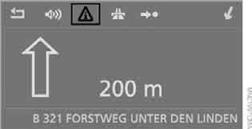
Während der Zielführung werden die Verkehrsinformationen auf der geplanten Route mit einem Dreieck mit rotem Rand gekennzeichnet.
Zuerst werden die Verkehrsinformationen auf der geplanten Route angezeigt, die nach Entfernung zur aktuellen Fahrzeugposition sortiert sind.
Bei ausgeschalteter Zielführung

Zuerst werden die Verkehrsinformationen auf der geplanten Route angezeigt, die nach Entfernung zur aktuellen Fahrzeugposition sortiert sind.
Detaillierte Verkehrsinformationen anzeigen
Eine Verkehrsinformation in der Liste auswählen und Controller drücken.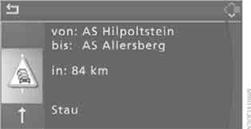
Um das Menü zu verlassen:
 Pfeil auswählen und Controller drücken.
Pfeil auswählen und Controller drücken.
Zeichen für die Verkehrsinformationen
 Verkehrsereignis bei Kartenmaßstäben größer
Verkehrsereignis bei Kartenmaßstäben größer
als 10 km, Pfeil zeigt in betroffene Fahrtrichtung
 Mehrere Verkehrsereignisse liegen vor.
Mehrere Verkehrsereignisse liegen vor.
Bei vergrößertem Maßstab werden diese einzeln angezeigt.
 Ampelausfall
Ampelausfall
 Baustelle
Baustelle
 Nicht näher definierte Verkehrsbehinderung/Gefahr
Nicht näher definierte Verkehrsbehinderung/Gefahr
 Gefahrgut
Gefahrgut
 Geisterfahrer
Geisterfahrer
 Höhenbeschränkung
Höhenbeschränkung
 Keine Parkplätze
Keine Parkplätze
 Nebel
Nebel
 Starker Regen
Starker Regen
 Schleudergefahr
Schleudergefahr

Seitenwind
 SMOG
SMOG
 Sperrung
Sperrung
 Staugefahr
Staugefahr
 Stockender Verkehr
Stockender Verkehr
 Stau
Stau
 Glätte
Glätte
 Unebene Fahrbahn
Unebene Fahrbahn
 Unfall
Unfall
 Fahrbahnverengung
Fahrbahnverengung
 Wartezeit
Wartezeit
 Verkehrskontrolle
Verkehrskontrolle
Termine für gesetzlich vorgeschriebene Untersuchungen eingeben*
Sicherstellen, dass das Datum am Control Display richtig eingestellt ist, sonst kann Condition Based Service CBS nicht korrekt funktionieren.
Startmenü aufrufen.
Controller drücken, um Menü
aufzurufen.
"Info-Quellen" auswä ...
Ziele im Adressbuch speichern
Sie können ca. 100 Ziele im Adressbuch speichern.
"Adressbuch" auswählen und Controller drücken.
"Neue Adresse" auswählen und Controller drücken.
"Adresse selbst eingeben" auswählen und Controller drücken.
& ...